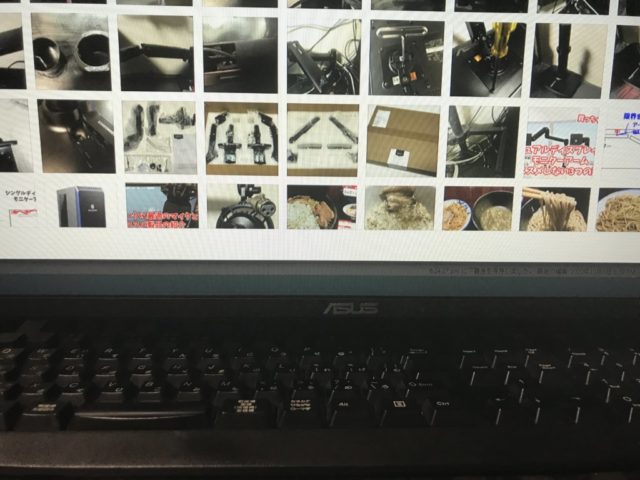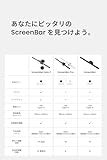ライザーです。
今回はPCデスク周りを中心に、あったら便利なガジェットをいくつか紹介していきます。
・ガジェットに興味がある
・PCデスク周りをスッキリさせたい
・ゲームや仕事に役立つガジェットを使いたい
といった方は是非参考にしてみてください。
PCデスク周りを快適にできるおすすめガジェット7選
【デスクにUSBハブを固定できる】DN-915239 USB3.0 クランプ固定式4ポートUSBハブ

USBハブって色々な種類があると思うんですけど、個人的にはこのUSBハブが1番使いやすかったです。
この製品の特徴は、クランプ固定式でデスクにしっかりと固定できるという点。
デスクにしっかりと固定できるので接続時にズレることもないですし、片手で楽に接続できます。
特にUSBハブを持ち運びする機会とか無ければこのUSBハブ1択と言っても良いでしょう。
詳しくは下記記事で紹介しているので、良かったら参考にしてみてください。
【セルフパワータイプのUSBハブ】サンワサプライ USBハブ

このUSBハブはセルフパワータイプのUSB3.1 Gen1対応のUSBハブで、外付けHDDやBDドライブなどの消費電力の大きいデバイスでも安定した接続が可能です。
大きさもそこまで大きくなく、マグネット付きなので金属製のPCケースやデスクに貼り付けて使うこともできます。
省スペースかつ消費電力の大きいデバイスをよく使用するという方にオススメです。
【デスクに電源タップを固定できる】サンワダイレクト 電源タップ用固定ホルダー

この製品はデスクに自分の好きな電源タップを固定できるガジェットとなっています。
この電源タップ固定用ホルダーもクランプ固定式となっているので、デスクにしっかりと固定可能です。
手元で楽にプラグを抜き差しできるようになるので、頻繁にスマホの充電をする方にとっては中々良い製品だと思います。
【モニター下にスペースができる】Amazonベーシック モニターアーム

一般的なモニターのほとんどは上下に稼働させることができません。
また、モニター下がデッドスペースになってしまうので、デスクの幅が狭い場合少し窮屈になってしまいます。
で、そんな問題を解決してくれるのが、モニターアームです。
モニターアームを使用することによって、モニターを上下に稼働させることができるようになります。
さらに、モニター下にもスペースができるので、そこにキーボードやサウンドバーを設置可能です。
そんなモニターアームには様々な種類があるのですが、個人的にオススメなのはAmazonベーシックのモニターアームですね。
品質も良いですし、軽い力でモニターを動かすことができるので超オススメ!
Amazonベーシック モニターアームについてもっと詳しく知りたいという方は下記記事を参考にしてみてください。
【手元を明るくできるデスクライト】BenQ ScreenBar
最新モデル↓
旧モデル↓

※旧モデルは価格が安く、デスクライト本体にコントローラーが付いているので、デスクに余裕ができるのでオススメです。
デスクライトは基本的に場所を取るのですが、このデスクライトはモニターの上に設置できるので、デスク上のスペースに余裕を持たせることができます。
しかも、このデスクライトはUSB給電タイプとなっているので、コンセントが必要ありません。
実際に私も使っていますが、使い勝手はかなり良いです。
また、モニターに光が反射しないように光の当たり具合を調整することもできます。
普通のデスクライトだと光の調節ができないので、モニターに光が反射してしまいますから。
現在、デスクライトの購入を検討している方にこのデスクライトを超オススメしたいです。
【キーサイズのポータブルSSD】RAOYI 外付けSSD

一回り大きいくて安いやつ↓

この外付けSSDの幅はたったの6.5cmと非常にコンパクト!
これくらいのサイズであれば邪魔になることはまずないと思います。
SSDとしても優秀で、最大550MB/Sの読み取り速度でSSDでUSB 3.1 Gen 2に対応しています。
値段は少々高いのですが、コンパクトサイズで持ち運びやすいのであって損はないでしょう。
また、値段も少し抑えた一回り大きいサイズもあるので、もう少し大きくても問題ないという方はそちらもオススメしたいです。
【外付け電源ボタンで快適に】Ofelia PCケース電源ボタン

デスクトップPCの設置場所にもよりますが、中には電源ボタンが地味に押しづらい場所にあるという方もいると思います。
例えば、デスクトップPCがデスクの下にあって押しづらいとか。
後は、デスクの上にデスクトップPCを直置きしているが、電源ボタンがケースの上部にあって押しづらいとか。
で、そういった問題を解決できるのが、この外付け電源ボタンです。
電源ボタンを外付けすることによって、手元に電源ボタンを設置できるので、無理やり手を伸ばす必要も無くなります。
詳しくは下記記事で紹介しているので、良かったら参考にしてみてください。
PCデスク周りを快適に!
ということで、PCデスク周りを快適にできるおすすめガジェットを紹介してきました。
どのガジェットも使い勝手が良いので、買って損は無いはずです。
また、このブログでは他にも様々な製品のレビューについても紹介しています。
自分のデスク周りやPC環境、作業環境をより良くしてみたいという方は、そちらも参考にしてみてください。